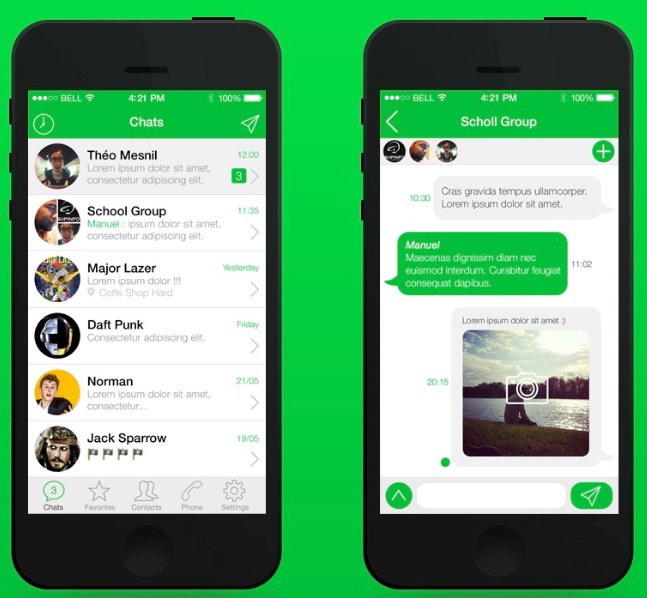
Sekarang ini mengirim gambar lewat WhatsApp sangatlah mudah hanya dalam beberapa detik saja. Pastinya Anda tak perlu repot-repot menggunakan fitur Bluetooth pada smartphone yang mengharuskan dengan jarak dekat. Namun jika memanfaatkan aplikasi chatting WhatsApp bisa dengan jarak jauh, bahkan lintas benua. Pasalnya sistem yang digunakan menerapkan akses internet untuk mengirim file gambar.
Namun taukah Anda mengirimkan gambar file melalui aplikasi WhatsApp seringkali gambar mengalami penurunan resolusi. Beberapa kasus juga terjadi gambar file tampak pecah sedikit setelah dikirim via aplikasi chatting tersebut. Padahal aplikasi WhatsApp terbilang cukup ringan dengan berbagai fitur canggih. Namun ada baiknya Anda mengatasi cara mudah mengirim gambar lewat WhatsApp tanpa pecah dan bercak.
Tips Mengirim Foto Ukuran Asli Melalui WhatsApp
1.Gantilah Ekstensi File
Ada baiknya Anda membuka jenis file explorer sebelum mengirim gambar dengan mengganti nama foto terlebih dahulu. Apabila nama foto image.jpg atau imahe.png, maka cobalah menjadi image.pdf atau image.doc. Sebaiknya Anda tetap mengabaikan pesan peringatan dari sistem WhatsApp. Kemudian sisipkan file yang telah diubah namanya dan kirim segera dengan menu document. Jangan lupa minta penerima pesan untuk mengubah ke dalam file image.jpg.
2. Kirim Langsung Bentuk Dokumen
Cara yang satu ini memang terbilang cukup mudah dan praktis. Pasalnya Anda hanya perlu membuka aplikasi WhatsApp, lalu membuka chatting untuk mengirimkan file gambar. Lakukan pengiriman gambar sebagai dokumen menggunakan cara klik icon attachment >> document >> pilih gambar yang akan dikirim >> klik kirim >> selesai.
3. Ubah Gambar ZIP
Tips mengirim gambar seperti aslinya melalui WhatsApp adalah dengan mengubah gambar menjadi ZIP. Cara ini bisa dilakukan jika hendak mengirimkan gambar dalam jumlah banyak. Caranya, masuk ke menu file manager/aplikasi ZIP untuk menjadikan foto agar satu file. Selanjutnya sisipkan file ZIP tersebut ke menu attachment – document. Pastikan si penerima gambar harus melakukan unzip file untuk melihat isi gambar file.
4. Gunakan iBooks IOS
Sebenarnya iBooks digunakan untuk mengubah gambar jpeg/png menjadi file pdf pada perangkat IOS. Caranya buka galeri Photos pada ponsel lalu pilih file dari camera roll. Silahkan simpan gambar terlebih dahulu ke iBooks. Nantinya file gambar akan terkonveksi secara otomasi dalam bentuk pdf.
5. Unggah ke Penyimpanan Cloud
Selain menggunakan iBook, cobalah gunakan Cloud dengan mengunggah foto ke sistem penyimpanan. Mengunggah foto di penyimpanan Cloud, seperti Dropbox atau Google Driver akan terasa lebih efektif. Namun ingat bila foto bersifat pribadi, pilihlah menu privasi pada saat mengunggah. Jika gambar foto tersebut sudah diupload, Anda tinggal mengirimkan link upload pada Cloud ke penerima.
Demikian cara mudah mengirim gambar lewat WhatsApp tanpa mengurangi resolusi. Setidaknya gambar yang dikirim sesuai aslinya pasti akan lebih baik dan bagus. Jadi tak ada salahnya ikuti tips di atas saat mengirim file gambar penting pada teman atau keluarga.